在制作之前,最好能下載一些連寫字體效果。這樣做出的效果會流暢一些。文字效果制作非常簡單,只需用素材疊加到文字路徑上面即可。
最終效果

1、新建一個800 * 600 像素的文件,背景填充黑色,新建一個圖層,用鋼筆工具勾出一組仿手寫字路徑,如圖1。可直接用連寫字體。

<圖1>
|||
2、然后選擇畫筆工具,大小設置為12個像素,顏色為白色,透明度為:100%,選擇鋼筆工具右鍵選擇“描邊路徑”,選擇畫筆,效果如圖2。

<圖2>
3、鎖定圖層后把文字填充顏色:#751903,如圖3。

<圖3>
|||
4、解鎖圖層后執行:濾鏡 > 模糊 > 高斯模糊,數值為3,效果如圖4。

<圖4>
5、把當前操作的圖層復制一層,鎖定圖層后填充顏色:#fafc02,效果如圖5。

<圖5>
6、把圖層混合模式改為“顏色減淡”,加上圖層蒙版,用黑色畫筆擦掉一些部分,如圖6。

<圖6>
|||
7、打開下圖所示火花素材,拖進來,圖層混合模式改為“濾色”,適當調整好大小,如圖8。

<圖7>

<圖8>
|||
8、打開下圖所示素材,拖進來,圖層混合模式改為“濾色”,適當調整大小,放到剛才的素材上面,加上圖層蒙版,用黑色畫筆擦掉一些不需要的部分。然后把這兩個火花素材合并,圖層混合模式改為“濾色”,如圖10。

<圖9>

<圖10>
|||
9、然后把火花素材不斷復制,適當調整大小和角度,效果如圖11-13。

<圖10>

<圖11>

<圖12>

<圖13>
|||
10、創建色相/飽和度調整圖層,參數設置如圖14,效果如圖15。

<圖14>

<圖15>
11、創建可選顏色調整圖層,參數設置如圖16,效果如圖17。
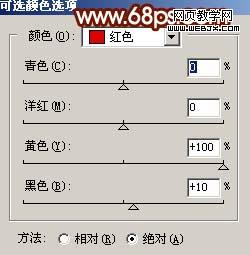
<圖16>

<圖17>
12、最后整體調整下明暗度,完成最終效果。

<圖18>
新聞熱點
疑難解答